win10系统如何优化网络速度 win10优化网络延迟的方法有哪些
更新时间:2023-11-15 12:39:34作者:jiang
win10系统如何优化网络速度,如今在智能手机和电脑的普及下,网络已经成为了我们工作和生活中不可或缺的一部分,随着网络的普及,网络速度和网络延迟问题也变得越来越突出。特别是对于使用Win10系统的用户来说,优化网络速度和减少网络延迟是提高上网体验的关键。我们应该如何优化Win10系统的网络速度和降低网络延迟呢?本文将从不同的角度为大家分享一些方法和技巧,帮助您解决这些问题。无论是工作还是娱乐,一个快速稳定的网络连接都是我们所追求的目标,让我们一起来了解吧!
具体方法:
1、按着键盘的win+r按键 打开运行界面输入gpedit.msc 在按回车
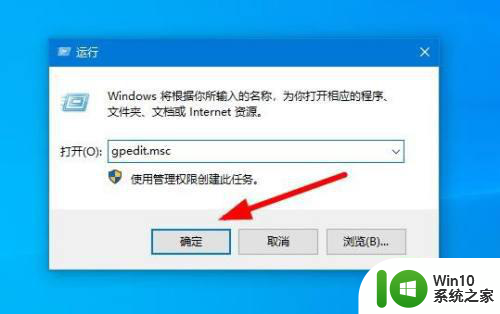
2、打开 计算机配置 ---windows设置
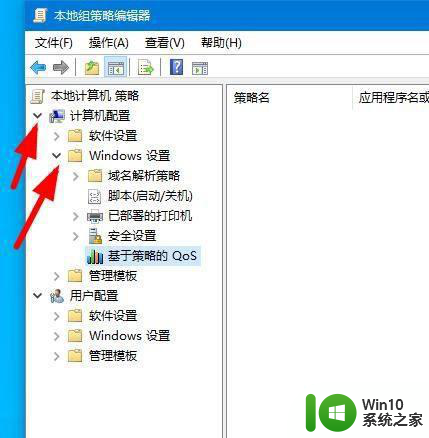
3、点击基于策略的Qos 右击选择高级Qos设置
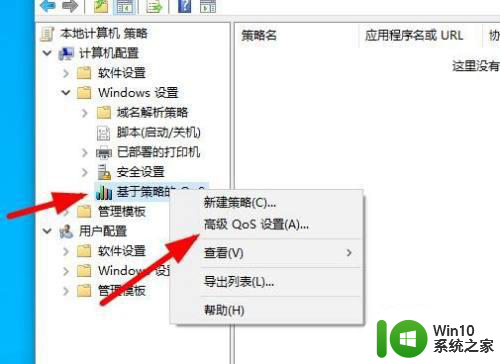
4、在指定入站TCP吞吐量级别 前面打勾 在点击确定
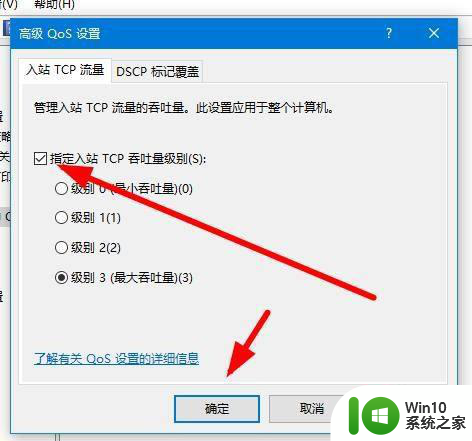
5、在打开管理模板 打开网络
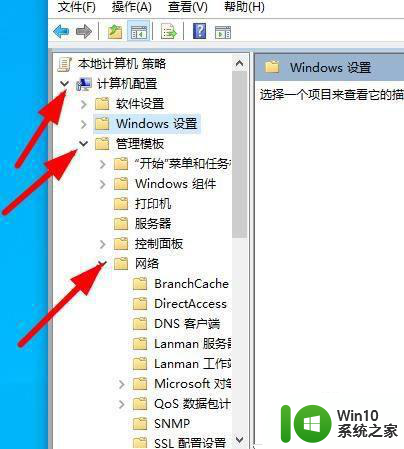
6、点击Qos数据包计划程序 然后在右边找到限制可保留宽带双击
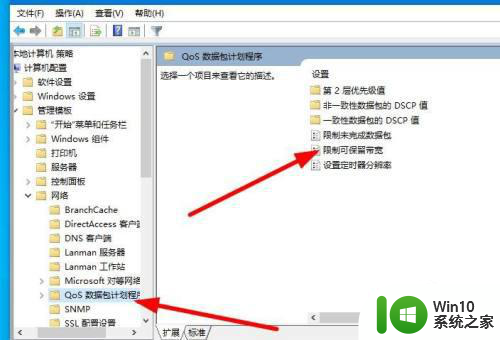
7、这里选择右击启用 宽带限制 修改0 然后在点击下面的确定
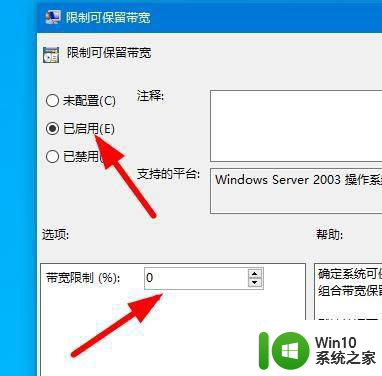
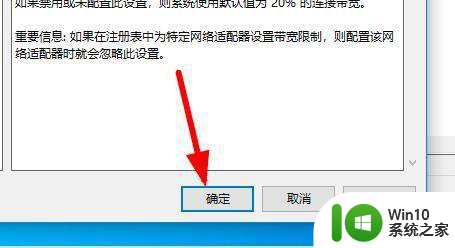
以上就是win10系统如何优化网络速度的全部内容,有需要的用户可以根据这些步骤进行操作,希望对大家有所帮助。
win10系统如何优化网络速度 win10优化网络延迟的方法有哪些相关教程
- win10网络优化设置方法 win10怎么设置网络优化
- win10系统如何提高网速 win10电脑网络优化方法
- win10启动速度慢的优化方法 win10如何优化开机速度
- win10优化系统的方法 win10怎么优化系统运行速度
- win10电脑优化上网速度的技巧 如何加快win10电脑的网络连接速度
- 如何优化win10系统性能设置 win10系统哪些设置可以简单优化
- 升级win10后网速变慢如何修复 Win10升级后网络速度变慢如何优化
- win10有哪些值得推荐的优化工具 win10有什么好用的优化工具
- 如何优化win10网络设置以提高网速100倍 win10网速提升100倍的实用方法和技巧
- win10优化硬盘加速设置方法 win10如何优化硬盘速度
- win10如何提高电脑上传速度 win10如何优化网络设置提升上传速度
- win10优化开机速度的方法 win10如何优化开机时间
- 蜘蛛侠:暗影之网win10无法运行解决方法 蜘蛛侠暗影之网win10闪退解决方法
- win10玩只狼:影逝二度游戏卡顿什么原因 win10玩只狼:影逝二度游戏卡顿的处理方法 win10只狼影逝二度游戏卡顿解决方法
- 《极品飞车13:变速》win10无法启动解决方法 极品飞车13变速win10闪退解决方法
- win10桌面图标设置没有权限访问如何处理 Win10桌面图标权限访问被拒绝怎么办
win10系统教程推荐
- 1 蜘蛛侠:暗影之网win10无法运行解决方法 蜘蛛侠暗影之网win10闪退解决方法
- 2 win10桌面图标设置没有权限访问如何处理 Win10桌面图标权限访问被拒绝怎么办
- 3 win10关闭个人信息收集的最佳方法 如何在win10中关闭个人信息收集
- 4 英雄联盟win10无法初始化图像设备怎么办 英雄联盟win10启动黑屏怎么解决
- 5 win10需要来自system权限才能删除解决方法 Win10删除文件需要管理员权限解决方法
- 6 win10电脑查看激活密码的快捷方法 win10电脑激活密码查看方法
- 7 win10平板模式怎么切换电脑模式快捷键 win10平板模式如何切换至电脑模式
- 8 win10 usb无法识别鼠标无法操作如何修复 Win10 USB接口无法识别鼠标怎么办
- 9 笔记本电脑win10更新后开机黑屏很久才有画面如何修复 win10更新后笔记本电脑开机黑屏怎么办
- 10 电脑w10设备管理器里没有蓝牙怎么办 电脑w10蓝牙设备管理器找不到
win10系统推荐
- 1 番茄家园ghost win10 32位旗舰破解版v2023.12
- 2 索尼笔记本ghost win10 64位原版正式版v2023.12
- 3 系统之家ghost win10 64位u盘家庭版v2023.12
- 4 电脑公司ghost win10 64位官方破解版v2023.12
- 5 系统之家windows10 64位原版安装版v2023.12
- 6 深度技术ghost win10 64位极速稳定版v2023.12
- 7 雨林木风ghost win10 64位专业旗舰版v2023.12
- 8 电脑公司ghost win10 32位正式装机版v2023.12
- 9 系统之家ghost win10 64位专业版原版下载v2023.12
- 10 深度技术ghost win10 32位最新旗舰版v2023.11